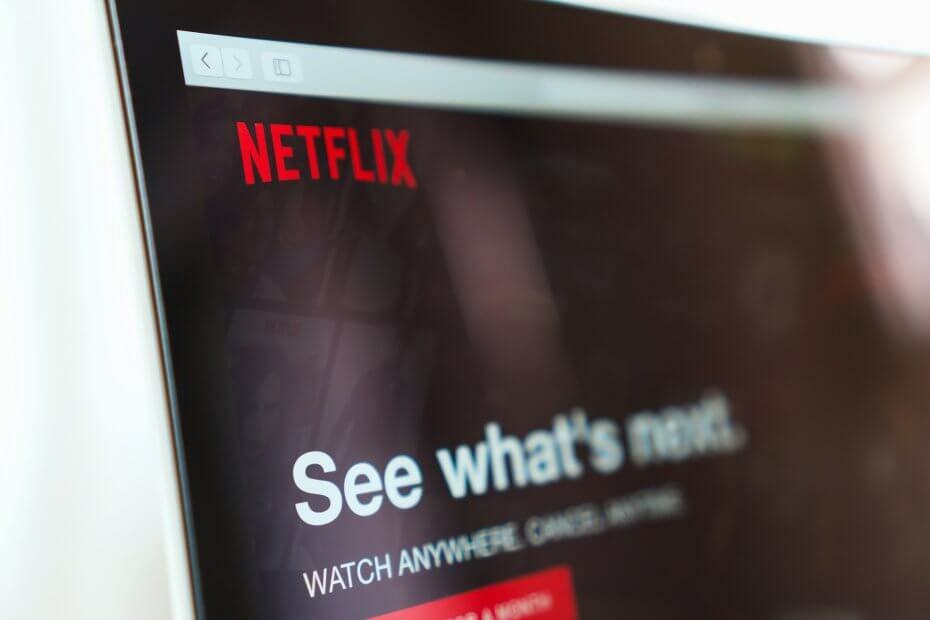- Netflix 오류 코드 m7353-5101이 발생하는 것은 저녁에 좋은 시작이 아닌 것 같지만이 가이드가 문제를 해결하는 데 도움이 될 것입니다.
- 문제 해결 프로세스를 시작하려면 브라우저의 확장 프로그램을 일시적으로 끄고 브라우저의 쿠키도 삭제하십시오.
- 자세한 내용을 방문하십시오 넷플릭스 허브 이 주제에 대한 더 흥미롭고 유용한 정보를 얻으십시오.
- 휴식 시간을 위험에 빠뜨리지 않으려면 쉽게 따라갈 수 있도록 북마크하십시오. Netflix 오류 웹 페이지.

이 소프트웨어는 드라이버를 계속 실행하여 일반적인 컴퓨터 오류 및 하드웨어 오류로부터 안전하게 보호합니다. 간단한 3 단계로 모든 드라이버를 확인하세요.
- DriverFix 다운로드 (확인 된 다운로드 파일).
- 딸깍 하는 소리 스캔 시작 문제가있는 모든 드라이버를 찾습니다.
- 딸깍 하는 소리 드라이버 업데이트 새 버전을 얻고 시스템 오작동을 방지합니다.
- DriverFix가 다운로드되었습니다. 0 이번 달 독자.
넷플릭스 세계 최고의 영화 스트리밍 서비스 일 수 있지만 완벽하지는 않습니다. Netflix 스트리밍 오류 코드가 몇 가지 있습니다.
오류 M7353-5101은 이러한 스트리밍 문제 중 하나입니다. M7353 오류 코드에는 아차! 문제가 발생했습니다 영화 재생을 중단하는 메시지.
Netflix 오류 코드 M7353-5101을 어떻게 수정합니까?
1. 브라우저 확장 기능 끄기
구글 크롬
- Netflix 오류 코드 M7353-5101은 종종 브라우저 확장으로 인해 발생할 수 있습니다. Chrome 확장 프로그램을 끄려면 다음을 입력하십시오. chrome: // extensions / 해당 브라우저의 URL 표시 줄에서 Enter를 누릅니다.
- 그런 다음 확장 프로그램의 모든 파란색 토글 버튼을 클릭하여 비활성화합니다.

- 또는 클릭 할 수 있습니다 없애다 확장을 삭제하는 버튼.
Firefox
- 비활성화하려면 모질라 파이어 폭스 추가 기능을 사용하려면 Ctrl + Shift + A 핫키를 누릅니다.
- 딸깍 하는 소리 확장 부가 기능 관리자 탭에서 왼쪽에 있습니다.

- 추가 기능을 끄려면 파란색 토글 버튼을 클릭하십시오.
2. 브라우저의 쿠키를 지 웁니다.
구글 크롬
- 브라우저의 쿠키와 캐시 데이터를 삭제 해보세요. 에 구글 크롬, Ctrl + Shift + Del 핫키를 누릅니다.

- 선택 항상 시간 범위 옵션.
- 선택 쿠키 과 캐시 된 데이터 옵션.
- 클릭 데이터 지우기 단추.
Firefox
- 시작하다 about: preferences # privacy Firefox의 URL 표시 줄에서 Enter 키를 누릅니다.
- 클릭 데이터 지우기 단추.
- 선택 쿠키 과 캐시 된 웹 콘텐츠 확인란.

- 클릭 맑은 단추.
3. 타사 바이러스 백신 소프트웨어 끄기

일부 사용자는 비활성화해야 할 수 있습니다. 타사 바이러스 백신 소프트웨어 M7353 Netflix 오류를 수정합니다. 타사 바이러스 백신 유틸리티의 시스템 트레이 아이콘을 마우스 오른쪽 버튼으로 클릭하여 컨텍스트 메뉴를 엽니 다.
바이러스 백신 유틸리티 상황에 맞는 메뉴 일시적으로 끌 수있는 비활성화 옵션이 포함되어있을 것입니다. 가능한 경우 다시 시작할 때까지 바이러스 백신 유틸리티를 비활성화하려면 선택하십시오. 그런 다음 바이러스 백신 소프트웨어를 비활성화 한 상태에서 Netflix 영화를 시청 해보십시오.
4. 프록시 서버 비활성화
- 프록시 서버 사용 설정이 활성화 된 경우 비활성화하십시오. 실행 액세서리에 대한 Windows 키 + R 핫키를 누릅니다.
- 입력 inetcpl.cpl 실행에서 Enter 키를 누릅니다.
- 열리는 인터넷 속성 창에서 연결 탭을 클릭합니다.

- 딸깍 하는 소리 LAN 설정 바로 아래 샷의 창을 엽니 다.

- 선택 취소 프록시 서버 사용 옵션이 있습니다.
- 딸깍 하는 소리 확인 창을 종료하고 대다 단추.
5. Chrome의 Widevine 콘텐츠 복호화 모듈 업데이트
- Google Chrome에는 일부 사용자가 Netflix 오류 코드 M7353-5101을 수정하기 위해 업데이트해야하는 Widevine 콘텐츠 복호화 모듈이 있습니다. 그렇게하려면 다음을 입력하십시오. chrome: // components / Chrome의 URL 표시 줄에서 Return 키를 누릅니다.
- 그런 다음 업데이트를 확인 Widevine Content Decryption Module의 버튼.
- 해당 모듈이 업데이트되면 Chrome을 다시 시작하십시오.
- 또는 Chrome을 업데이트하여 해당 모듈을 업데이트 할 수 있습니다. 입력 chrome: // settings / help 브라우저의 URL 표시 줄에서 Enter 키를 누릅니다.

- 그런 다음 다시 시작 브라우저가 업데이트되면.
6. Windows 10 업데이트
- Windows 10이 완전히 업데이트되었는지 확인하십시오. Windows 키 + S 핫키를 눌러 플랫폼의 검색 유틸리티를 엽니 다.
- 유형 업데이트 검색 상자에서 업데이트 확인을 클릭 할 수 있습니다.

- 눌러 업데이트 확인 패치 업데이트 버튼.
- 사용 가능한 빌드 업데이트가있는 경우 다운로드 및 설치 최신으로 업그레이드하려면 Windows 10 버전.
7. 보조 디스플레이를 사용하지 마십시오

듀얼 모니터를 사용하는 경우 보조 디스플레이를 분리합니다. 그런 다음 보조 VDU없이 Netflix 스트림을 다시 재생 해보십시오.
위의 수정 사항은 대부분의 사용자에게 Netflix 오류 코드 M7353-5101을 해결할 수 있습니다. 그러나 더 많은 잠재적 수정이 필요한 사용자는 Netflix 지원에 문의 할 수 있습니다.
클릭 라이브 채팅 시작 Netflix의 도움말 센터 페이지 지원 에이전트와 M7353 오류에 대해 논의하십시오.
자주 묻는 질문
아니요, Netflix는 종료되지 않지만 회사 리더는 COVID 19 상황으로 인해 일부 TV 시리즈와 쇼를 계속하지 않기로 결정했습니다.
아니요, 하지만 Netflix는 한 달 동안 서비스를 사용해 볼 수있는 기회를 제공합니다.
아니요, Frozen은 Netflix 또는 Amazon Prime에서 사용할 수 없지만 다음에서 쉽게 찾을 수 있습니다. 디즈니 + 스트리밍 서비스. Disney +에 문제가있는 경우 방법을 확인하세요. 일반적인 Disney Plus 오류 코드를 수정합니다.